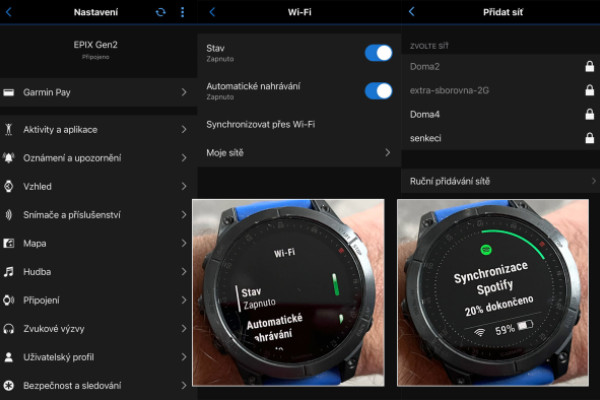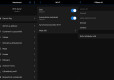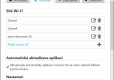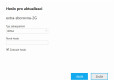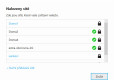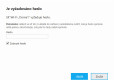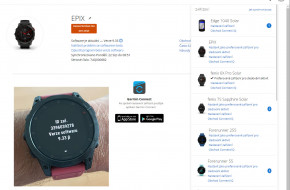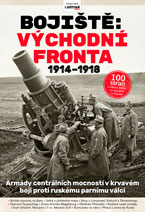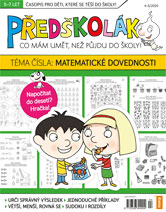K čemu slouží Wi-Fi v hodinkách a Edge: Hudba, synchronizace či správa map. Možnosti a nastavení
Hlavní záložky
Většina nových hodinek, které Garmin uvedl na trh během posledních několika let, má podporu pro Wi-Fi. Jde především o modely, který umí přehrávat hudbu. Dříve byla Wi-Fi k dispozici jen pro synchronizaci dat, dnes už ji můžete využít pro řadu dalších aktivit. Tento článek se tak netýká například hodinek jako Forerunner 55 nebo 255 bez hudby či základní řady Fénix 6 bez hudby a map.
Wi-Fi podporují i všechny nové cyklonavigace Edge 540, 840 a 1040 - opět zde Wi-Fi slouží především k synchronizaci dat a updatu firmwaru.
Aktivace a nastavení Wi-Fi
V řadách Venu 2, Forerunner, Fénix a Epix najdete připojení k Wi-Fi v menu Připojení/Wi-Fi, Venu 3 pak má položku Připojení umístěnou navíc ve složce Systém. Zde si můžete bezdrátovou síť zapnout nebo vypnout, aktivovat automatické nahrávání ukončené aktivity do deníku Connect či spustit ruční synchronizaci dat.
A konečně je zde nejdůležitější položka Moje sítě, která ukáže všechny Wi-Fi již přidané do hodinek. Pokud nějaká síť chybí, je třeba si ji přidat - volbou Přidat síť. Hodinky spustí vyhledávání a poté, co zobrazí seznam dostupných, můžete se k nějaké z nich připojit.
Přihlášení bude chtít zpravidla heslo, které se na displeji hodinek zadává méně pohodlně, nicméně je k tomu možno využít aplikaci Connect v mobilu. Jakmile se na hodinkích zobrazí prompt pro heslo, v tu samou chvíli se ukáže v Connectu speciální dialog, kde můžete heslo zadat a uložit.
Na Edge najdete menu pro správu Wi-Fi ve složce Připojené funkce, možnosti jsou stejné. Je zde možno Wi-Fi povolit, nastavit automatické nahrávání po ukončení aktivity a konečně také spustit manuální synchronizaci dat. V dolní část obrazovky jsou pak vypsané všechny připojené sítě s tím, že si můžete novou přidat. Výhodou je, že heslo se na velkém displeji zadává daleko pohodlněji než na hodinkách.
Správa sítí Wi-Fi z mobilu a počítače
Nové hodinky od řady Fénix 7 či Forerunner 255/955 umí také kompletně ovládat všechna nastavení z mobilní aplikace Connect. Stačí v Connectu zvolit patříčné hodinky - vpravo nahoře ikona - a rovnou se dostanete do nastavení, které hodinky kopíruje. A zde to funguje úplně stejně, zvolíte Připojení/Wi-Fit a postupujete podle návodu výše.
V aplikaci Express na počítači je to rovněž velmi jednoduché. Po startu programu a připojení hodinek přes USB vyberete patřičný model z dlaždic, následně záložku Pomůcky. Hned na začátku dialogu se ukáže (pokud jste přihlášení ke svému účtu) přehled již připojených sítí. Můžete upravit heslo, Wi-Fi smazat či Přidat novou síť. Pak je zvolíte heslo a je to.
Zkrátka možností, jak přidat do hodinek a Edge sítě Wi-Fi, je celá řada.
Synchronizace dat
Výše jsem nakousnul možnost synchronizace dat přes Wi-Fi - to nabízely už tuším staré Fénixy 5X či Forerunnery 935. V podstatě jde o to, že při aktivitaci této funkce není nutné mít hodinky připojené k mobilu či je připojovat kabelem k počítači - ukončená aktivita se uloží do deníku Connect přes Wi-Fi, stejně jako se do hodinek či cyklonavigace nahraje naplánovaná trasa z Connectu.
Spuštění synchronizace lze provést z menu Připojení (viz výše) či z menu rychlých voleb podržením levého horního tlačítka a následně volbou Ikony pro synchronizaci - dvě šipky v půlkruzích. To se hodí, když se nepovede automatické uložení aktivity. Na Edge pak ruční odeslání jízdy provedete z historie jízd tlačítkem Odeslat jízdu.
Přehrávání hudby
Většina hodinek dnes už umí přehrávat hudbu - v podstatě všechny, co mají Wi-Fi. Ta zde slouží pro synchronizaci playlistů a oblíbených skladeb se streamovanými službami jako Deezer, Spotify, Amazon Music a Youtube Music. Bohužel, další služby zatím nejsou dostupné. Tajně jsem doufal v Apple Music, ale stejně jako nelze na Garminech připojených k iPhonu odpovídat na zprávy, tak není možné používat Apple Music - omezení jsou dána přímo Applem.
Kompletní správu streamované hudby jsem popsal v článku o Spotify, Wi-Fi se zde používá až ve chvíli, kdy je třeba si stáhnout seznam playlistů a oblíbených alb. Bohužel, není možno označit více seznamů a ty pak stáhnout dávkově, každý seznam se stahuje zvlášť. Při vlastním přehrávání pak už Wi-Fi vůbec nefiguruje, přehrává se hudba pouze stažená. Samotné stahování je hodně zdlouhavé, delší playlist trvá i deset minut.
Nepřehlédněte: Spotify: Jak přehrávat svou oblíbenou hudbu na hodinkách Garminu
Správa a stahování map
Pokud máte novější hodinky s mapami, čili Fénix 7/8, Epix (a odvozené modely), Forerunner 955/965, pak můžete mapy spravovat přímo v hodinkách. Správce map najdete mezi aplikacemi nebo v menu Mapa. Po spuštění se ukáže volné místo v paměti, mapy SkiView a několik golfových map Course, které jsou v paměti předinstalovány. Případně TopoCzech, pokud už je hodinkách nahraná.
Poznámka: Cyklonavigace Edge spravují mapy pomocí aplikace Express na počítači. Jen Edge 1040 Solar a Edge 1050 mají 64 GB paměti, a díky tomu mají všechny mapy nahrané automaticky v paměti. Tam řešíte přes počítač jen případné aktualizace jednou ročně.
Dále je tu složka TopoActive, kam se ukládají veškeré stažené mapy. Zpravidla je zde uložená mapa Evropy. Pro přidání mapy vyberte Přidat mapy, hodinky se připojí k Wi-Fi a zobrazí seznam dostupných map. Po vybrání mapy se ukáže náhled na pokrytý region, tlačítkem Start pak zahájíte stahování. Pro stáhnutí mapy musí být hodinky připojené k napájení.
Stahování je velmi pomalé, daleko pomalejší než z počítače - například mapa TopoEurope se stahuje nějaké čtyři hodiny. Ale když není po ruce počítač, hodí se to. Stejně jako mapu přidáváte, můžete ji i odebrat - po vybrání dané mapy můžete zobrazit buď podrobnosti, nebo mapu z paměti odebrat. Pokud máte možnost připojit hodinky k aplikaci Express, je lepší spravovat mapy tam.
Čtěte dále: Jak spravovat mapy přímo v hodinkách a z aplikace Express v počítači
Aktualizace firmwaru
Všechny nové modely, které byly uvedeny od roku 2022 a jsou vybavené Wi-Fi, mohou aktualizovat firmware bez nutnosti připojovat se k počítači nebo k mobilnímu telefonu - přes Wi-Fi. Tato možnost se také používá pro nahrání beta verze, pokud jste členem beta programu. Jak na to?
V menu Systém najdete položku Aktualizace softwaru. Zde si můžete zapnout automatiku, která si jednou za den čekne, zda je k dispozici nová verze a stáhne ji. Ručně můžete ověřit novou verzi pomocí Vyhledat aktualizace, kdy se hodinky připojí k některé ze známých a současně dostupných Wi-Fi sítí.
Fénixy a Epixy zde mají také možnost ověřit novou verzi přes mobilní telefon - to když není k dispozici W-FI. Tehdy ale je nutno mít hodinky připojené k mobilu pomocí Bluetooth. Na Forerunnerech jsem zatím tuto možnost nenašel. Aktualizace na Edge probíhá stejně, patřičnou funkci najdete v menu Systém/Vyhledat aktualizace.
A pokud v hodinkách nemáte Wi-Fi, není třeba zoufat, aktualizace finálních verzí se stahují automaticky přes mobil, případně z počítače. Pokud chcete do hodinek dostat beta verzi firmwaru, můžete k tomu využít manuální update.
Tip: Beta program: Jak nahrát do hodinek a cyklonavigací testovací verze firmwaru. Jaká jsou omezení?
Drobné nedostatky
Bohužel, zatím přes Wi-Fi nefunguje obchod Connect IQ. Když si v hodinkách spustíte aplikaci Connect IQ, zobrazí se sice jednotlivé kategorie, ale kdykoliv chcete do kategorie vstoupit, už chtějí hodinky či Edge připojení k mobilnímu telefonu. Čili stahování doplňků či aktivit jede přes Bluetooth a mobil.
Čtěte dále: Obchod Connect IQ v hodinkách: Značně vylepšený o kategorie a konečně použitelný
Také by se mi líbilo, kdyby bylo možno využít Wi-Fi ke kompletní synchronizace dat, tedy třeba aktualizaci počasí, doplňků jako Akcie, Accuweather či kalendář. To by se hodilo ve chvíli, kdy zapomenu doma mobil a v práci tak budu mít na Wi-Fi neustále aktualizované hodinky. Možná snad někdy...
Diskuse k článku (21)